页边距是页面的边线到文字的距离,通常可在页边距内部的可打印区域中插入文字和图形,也可以将某些项目放置在页边距区域中,在Excel2013虽然中有提供3种风格页边距的默认设置,有时候即使有这三种页边距设置但是在某个时候还是满足不了对工作表格的需求,除了在选择默认设置的页边距情况下的格式外,我们其实还可以在Excel2013中自定义页边距。Excel2013如何自定义页边距?具体的操作流程如下:
1、打开Excel工作表,单击“页面布局”选项卡,在“页面设置”组中点击“页边距”按钮,在其弹出的下拉列表中,会显示出3种页边距,随便选择一种,是最简单的方法。
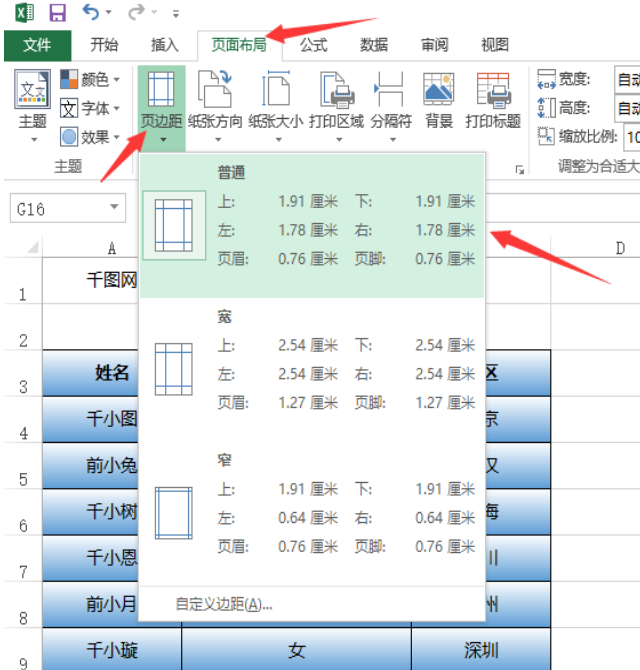
2、如果需要其他的页边距格式也可以,也可以通过最下面的自定义边距选项进行自定义Excel页面的页边距。单击“自定义边距”,弹出“页面设置”对话框,在“页边距”选项卡中设置上下左右距离,完成后单击“确定”。

3、在弹出来的页面设置对话框,可以分别对上下左右进行页边距设置,设置完成以后点击确定,同时还可以通过打印预览按钮进行预览查看设置的页边距。
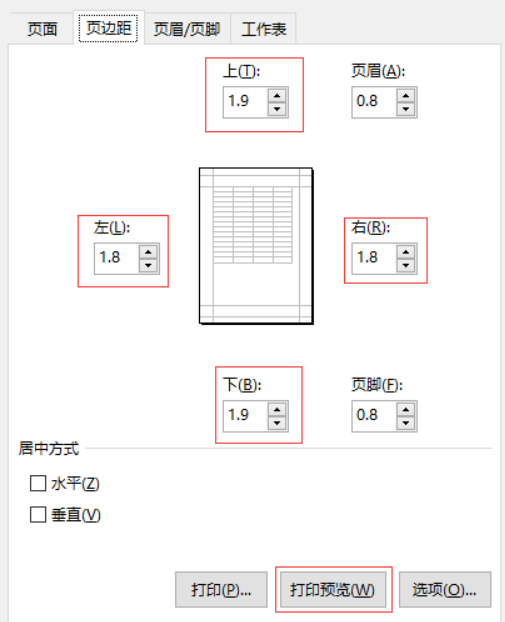
 坚果芸
坚果芸
